你有沒有使用過 iTunes 作為您的媒體組織者和音樂播放器或音樂流媒體平台的應用程序? 如果您是,您在使用該應用程序時是否遇到過諸如此類的問題 “iTunes 電影無法播放” 問題? 你做了什麼來解決它? 還是您仍在尋找解決問題的方法?
確實,對於音樂流媒體平台來說,選擇 iTunes 應用程序是一個不錯的選擇。 iTunes 應用程序非常靈活,因為除了作為一個簡單的媒體播放器之外,您甚至可以使用它來管理您的媒體文件,包括電影、照片等。
更棒的是,iTunes 應用程序有一個內置商店,您可以在其中運行或購買一些您喜歡的歌曲和電影。 他們有大量的收藏可供您選擇。 您甚至可以嘗試收集包括這些數字電影在內的文件。
儘管該應用程序一直很好,並且一直為許多像您這樣的用戶提供了很多便利,但與其他應用程序一樣,也可能存在問題持續存在的情況或情況。
有些人甚至曾經遇到過“iTunes 電影無法播放”的問題。 在本文的每一部分中,我們將更多地討論這個問題,並在解決這個問題時為您提供很好的建議。
內容指南 第 1 部分。為什麼 iTunes 電影無法播放? 第 2 部分。如何修復 iTunes 電影無法播放? 第 3 部分。 修復 iTunes 電影的最佳方法無法播放部分4。 概要
iTunes 應用程序的一個很好的功能是,一旦您從商店購買了 iTunes 電影,您無需將電影保存到本地計算機的文件夾中,因為您可以立即觀看它。
因此,可以為您節省更多存儲空間。 不過,據報導,iTunes 電影無法播放。 如果您等待一段時間觀看您一直渴望觀看的電影,卻發現在購買後無法播放,這可能會非常令人惱火。
除此之外,還存在 iTunes 應用程序用戶甚至無法播放租賃電影的情況。 下載問題也會發生。 如果你不享受從商店購買的商品所花的錢的價值,那就太可悲了。 我們打賭你會同意的。
為了給您一個想法,以下是您可能會遇到“iTunes 電影無法播放”問題的原因。
為了幫助您解決 iTunes 電影無法播放的問題,我們將在您繼續閱讀本文時提供解決方案。 如果您想嘗試所有這些,或者只是立即跳到第三部分以了解最好使用哪種方法或工具,這是您的選擇。
正如我們在本文第一部分最初提到的,iTunes 電影無法播放的可能原因有很多。 是的,您還可以選擇多種解決方案。 如果應用的解決方案不起作用,您可以嘗試做一個並繼續檢查其他的。 我們將在本節中詳細分享每一項,因此請務必一一檢查。
您的 iTunes 電影無法播放的一種可能原因是您的數據或互聯網連接。 嗯,解決方案很簡單。 您只需要確保播放 iTunes 電影是穩定的。 如果連接不穩定,您可以不時重新啟動它並監視或查看它是否會改變或變得更好。
iTunes 電影無法播放可能是由於應用程序過時。 您可以在訪問 Apple Store 時檢查是否需要更新 iTunes 和 QuickTime Player 應用程序,或者您可以通過應用程序本身檢查是否有可用的更新版本。 當然,我們在此處提供了步驟供您輕鬆檢查。
步驟1。 在您的個人計算機上打開 iTunes 應用程序。 您會立即看到“幫助”選項或菜單位於屏幕的頂部區域。 只需點擊它。
第2步。 您應該會看到顯示更多選項。 從列出的選項中,只需選擇“檢查更新”按鈕。 將向您展示有關安裝的步驟。 您只需要按照說明繼續操作即可。
步驟1。 與 iTunes 應用程序相同,啟動 QuickTime Player 並勾選位於屏幕頂部的“幫助”按鈕。
第2步。 從選項中,選擇“更新現有軟件...”。 現在,開始將您的 QuickTime Player 更新到最新版本(如果有)。
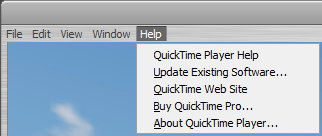
一些人還建議重新安裝這兩個應用程序以清除緩存,並在技術上重新使用這兩個應用程序。
解決 iTunes 電影無法播放問題的另一種可能的解決方案是嘗試在 iTunes 上註銷您的 Apple 帳戶,然後重新登錄。 您的 Apple 帳戶中可能存在一些錯誤,這些錯誤可能會影響應用程序的功能。 註銷並再次登錄可能會立即解決問題。 以下是您可以如何做到這一點。
步驟1。 一旦確定您擁有最新版本的 iTunes 應用程序,只需啟動它,然後勾選“帳戶”按鈕。 如果您使用的是 Mac PC,則可以勾選“商店”按鈕。 完成後,單擊“退出”。
第2步。 您應該立即退出。 現在,再次勾選相同的按鈕以登錄。您應該提供繼續所需的詳細信息 - 您的 Apple 帳戶和密碼。
第 3 步。 您需要對正在使用的計算機進行授權。 為此,請依次單擊“帳戶”、“授權”和“授權此計算機”。
如果您嘗試播放從 iTunes 租借的電影,但遇到 iTunes 電影無法播放的問題,可能是由於過期日期所致。 您可以嘗試檢查電影的到期日期是多少。 您必須知道,租借的電影在您開始觀看後只能使用 48 小時。 一旦過期,您將無法再觀看該電影。 如果您想觀看,可以重新租借。 但請記住,您只有 30 天的時間來完成直播。
如果 iTunes 電影無法播放並且您的屏幕變黑,其背後的一個可能原因是下載不成功。 嘗試重新下載視頻。
這是你如何做到的。
步驟#1。在電腦上開啟更新的 iTunes 應用程式。在主畫面上,選擇“帳戶”按鈕(對於 Windows)或「Store」(針對 Mac 使用者)。兩者都可以在主頁的頂部看到。
第2步。 當然,會有選擇顯示。 從列表中,選擇“檢查可用下載”按鈕。
提示:建議下載 720p 或 1080p 的 iTunes 電影。 您在以較高分辨率播放電影時可能會遇到問題,因為它們可能不受支持。
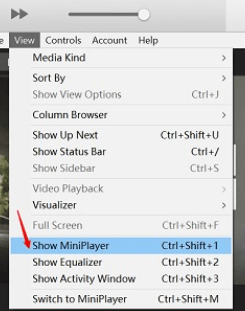
如果您的 iTunes 電影無法播放並且您確實無法找出原因,則問題可能是由某些系統故障引起的。 要排除故障,使用迷你播放器可能會有所幫助。 要打開它,只需勾選菜單部分(屏幕頂部區域)中顯示的“查看”按鈕,然後選擇“顯示迷你播放器”。
如果您嘗試的每個選項都不起作用,那麼另一件值得嘗試解決 iTunes 電影無法播放問題的方法就是向 Apple 報告以及是否想要退款。 您可以按照此程序進行操作。
步驟1。 在您註冊的電子郵件地址上,查找帶有此主題行的電子郵件 - Apple 的收據。
第2步。 打開收到的與您要退款的 iTunes 電影對應的收據。 現在,單擊“報告問題”(您應該立即看到此按鈕)。
第 3 步。 然後您將被引導至您可以繼續所做報告的站點。 您將被要求輸入您的詳細信息——正在使用的 Apple ID 和您的密碼。
步驟4。 提供您的 Apple ID 和密碼後,您必須選擇“選擇問題”。 將會有一個問題列表。 您只需輸入遇到的問題並提供一些詳細信息。 請等待一段時間,直到蘋果回复。 從他們那裡收到信息只需要幾天的時間。
或者,您也可以嘗試通過 iTunes 購買歷史記錄提交報告。
您必須知道,在 PC 或 Mac 電腦上租借的 iTunes 電影可以同步到您的 iPad 或 iPhone 設備。 如果 iTunes 電影無法在您的個人計算機上播放,您可以嘗試同步它們,然後將它們傳輸到您的便攜式設備上。 請記住,電影只能由授權的小工具支持。 因此,並非您想要的所有設備或媒體播放器都可以使用。
只是提醒您 - 您無法在 PC 上使用方便的 iOS 設備播放您租借的遊戲。 這次是不同的情況。
如果您嘗試了此列表中的一種或多種解決方案並且“iTunes 電影無法播放”問題已得到解決,那就太棒了! 但如果其中任何一個都不起作用,並且您希望避免在 iTunes 應用程序的任何其他問題上遇到此問題,有一種方法可以確保這些問題不會發生。 當您繼續閱讀本文的下一部分時,您將對我們剛才提到的這件事有更多了解。 所以,跳進去吧。
您不想再遇到“iTunes 電影無法播放”的問題嗎? 有一個辦法! 不僅是“iTunes 電影無法播放”問題,其他困境也可以通過優秀的軟件應用程序的幫助來避免,例如 DumpMedia Apple Music 音樂轉檔器.
DumpMedia Apple Music Converter 能夠輕鬆下載您想要的 iTunes 電影,無需您擔心 DRM 加密和任何其他限制。 它也支持保存 iTunes 曲目!
除了下載功能外,該應用程序還可以將文件格式轉換為其支持的任何輸出格式,以確保達到相同的質量並仍然保留 ID 標籤。 這也可以作為 強大的有聲讀物轉換器! 因此,如果您喜歡流媒體有聲讀物並希望將它們轉換,您也可以使用此應用程序。
使用的另一個好處 DumpMedia Apple Music Converter 的優點是它有一個易於操作和使用的界面。 轉換 iTunes 文件(例如電影)所需執行的步驟太簡單了。 當然,我們將在這裡展示預覽。
你只需要完成三個簡單的步驟,這裡是那些。
步驟1。 您必須先在您的 PC 上安裝此專業軟件應用程序。 立即啟動它,然後選擇您希望轉換的 iTunes 媒體。 如果您擔心安裝要求無法完成,您可以隨時訪問官方 DumpMedia 網站來看看那些。
第2步。 您現在可以選擇所需的輸出格式,然後定義一些您喜歡的輸出設置。 始終建議您輸入輸出路徑,以便在轉換過程後輕鬆找到轉換後的文件所在的位置。

第 3 步。 “轉換”按鈕將立即觸發轉換開始。 應用程序的速度太快了,所以沒有太多時間等待它結束。 幾分鐘後,當然,新格式的文件將準備就緒。 這裡的好處是 DRM 加密已經被刪除。 因此,您可以將文件傳輸到其他設備並隨時流式傳輸,而無需擔心任何限制!

就這麼簡單,“iTunes 電影無法播放”問題已得到修復。 更令人興奮的是,您可以將文件隨身攜帶,或隨心所欲! 不會再遇到流媒體問題了!
如果您遇到“iTunes 電影無法播放”的問題,您可以嘗試應用多種解決方案。 您可以選擇嘗試和使用哪個,但我們始終建議依賴專業應用程序,例如 DumpMedia Apple Music Converter 始終保證良好的效果!
